A questão de como posso editar um arquivo PDF no Word é frequentemente perguntada no Google. Os usuários não estão cientes do fato de que editar pdf no Word é uma ideia que não se aplica a todos. Se você deseja saber como editar um PDF no Word, então você deve saber que antes de editar o arquivo, você necessita converter o PDF para o Word. Os usuários podem usar os programas que estão disponíveis on-line e existem alguns programas off-line que podem ser utilizados. Tais programas são altamente recomendados, mas você deve ter bastante cautela ao escolher o programa. Na verdade, os documentos PDF podem ser editados tão facilmente quanto os documentos do Word.
- Parte 1: Solução de PDF Completa
- Parte 2: Como Editar um Arquivo PDF no Word
- Parte 3: Vantagens do Formato PDF
Solução PDF Completa
O PDFelement é altamente recomendado para manipular arquivos PDF. O programa está bastante bem organizado e ele garante que você obtém o melhor resultado no que se trata de formatação de PDFs.
Existem diversas ferramentas incorporadas no programa que fazem com que ele seja um editor de PDF avançado. Nunca foi tão fácil efetuar a criação e edição de arquivos PDF quanto é com esse programa. O programa é utilizado por grandes organizações corporativas e é tudo devido ao fato de ele ser fácil de utilizar. A versão especial para as organizações corporativas também garante uma base de usuários aumentada. O programa tem um aspecto bastante profissional que o torna no melhor no mercado.
Como Editar um Arquivo PDF no Word
Modo 1: Usar PDFelement para Editar um Arquivo PDF Diretamente
O processo é mais simples do que você possa imaginar. Isso acontece porque o PDFelement é um programa que é bastante fácil de utilizar. Para garantir que o PDF é editado diretamente, é necessário seguir os passos descritos abaixo.
Passo 1. Abrir o Arquivo PDF
Baixe e instale o programa. Inicie-o após a instalação e abra o arquivo PDF clicando em "Abrir Arquivo...".

Passo 2. Editar um Arquivo PDF Diretamente
Clique no botão "Editar" no canto superior esquerdo. Você pode selecionar o "Modo Linha" ou "Modo Parágrafo" na guia "Editar" para certificar-se de que edita o PDF de acordo com as suas preferências.
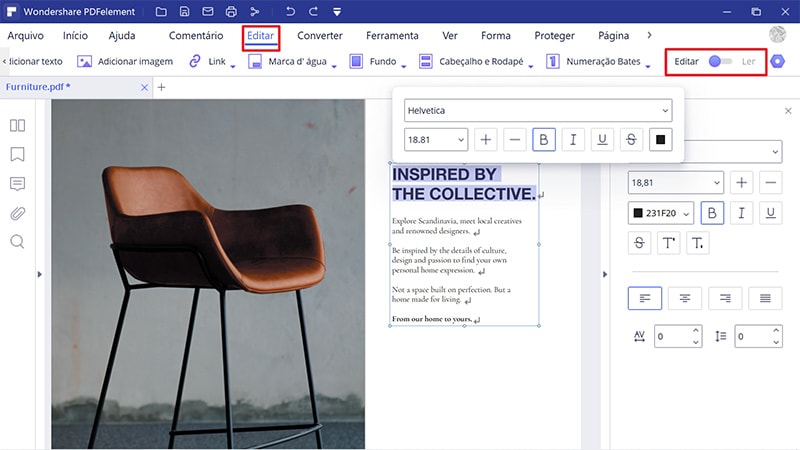
Você pode dividir, recortar, inserir e excluir a página clicando no botão "Página" e, depois, acessando as opções. Isso também conclui o processo na íntegra.
Modo 2: Usar o PDFelement para Converter o Arquivo PDF num Arquivo Word Editável
Passo 1. Assim que o programa tiver sido baixado, você necessita clicar no botão "Abrir Arquivo" na interface principal do programa para garantir que o PDF é aberto no programa.
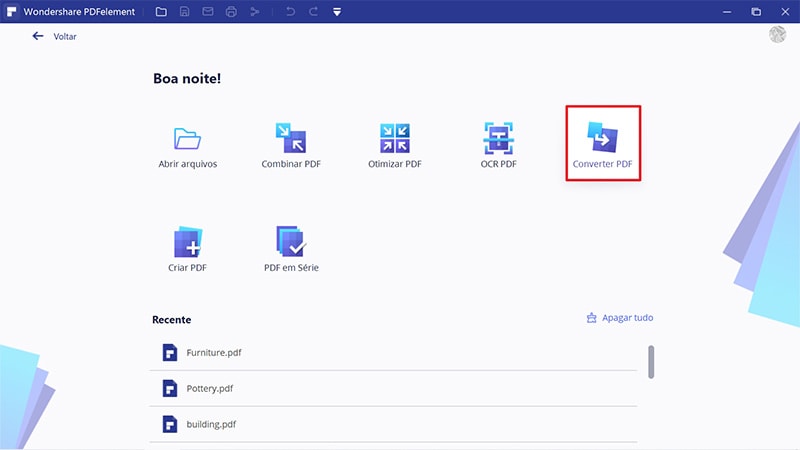
Passo 2. Na guia "Início", você verá as opções de conversão. Selecione aqui "Para Word", para concluir o processo na íntegra.
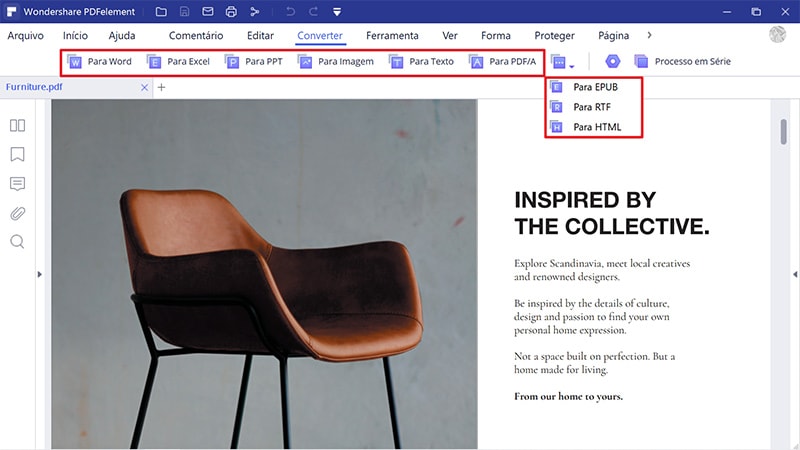
Alternativamente, clique em "Converter PDF" para que se abra a caixa de diálogo. Agora você necessita escolher o arquivo PDF que você deseja converter. Depois você terá de escolher o formato de destino e a pasta de destino.
Passo 3. Clique no botão "Configurações" para personalizá-las. Com isso você irá certificar-se de que você obtém o resultado de acordo com as suas necessidades e exigências. Isso mostrará o arquivo no local que você decidiu ou especificou. O processo termina completamente aqui.
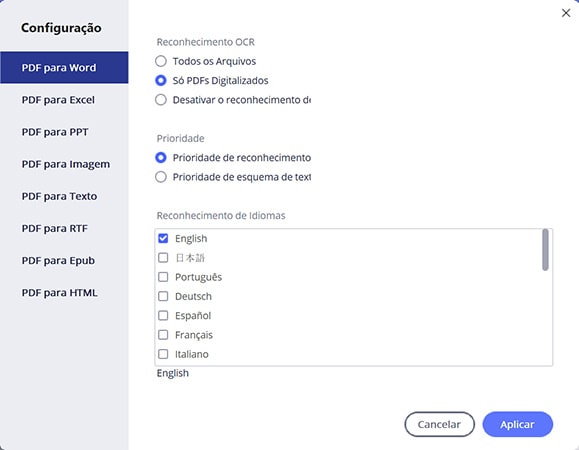
Vantagens do Formato PDF
O formato PDF é altamente utilizado em comparação com o Word. Tudo isso porque o formato é altamente avançado e garante uma segurança impecável do documento. Ao contrário do Word, se você alterou o formato PDF de alguma forma, existe um rastro que se forma de auditoria completa. Isso garante que você obtém o nome da pessoa que está fazendo isso. O formato PDF não é normalmente editável como o Word.
Mas existem programas altamente sofisticados que são utilizados para editar arquivos PDF. O formato PDF é organizado e sofisticado. Por isso, é altamente recomendado para todos para transferência simples de arquivos de texto. O formato PDF é altamente recomendado para os profissionais, pois mantém-nos seguros e protegidos. Se você deseja obter os melhores resultados, é aconselhável escolher o acrobat reader somente para acessar aos arquivos PDF. Obtenha os passos completos de como editar PDFs aqui.
Outras soluções para edição de PDF Grátis on-line ou sem conexão com a internet
1.Através de Google Docs
Outra maneira gratuita de editar arquivos PDF é usar o Google Docs. Se você tiver um arquivo PDF com base em imagens ou digitalizado, poderá enviá-lo ao Google Docs. Abra-o como um documento do Google para editá-lo. Inserir, revisar ou excluir o texto. Depois de editar o arquivo PDF, vá para Arquivo > Baixar como > PDF. Esta é uma maneira gratuita de editar PDF. É muito fácil. Ao editar um arquivo PDF com o Google Docs, parece que você está editando texto em um processador de texto. A única coisa que eu não gosto é que depois de baixar seu último arquivo PDF, todas as imagens originais poderiam ter sido perdidas.
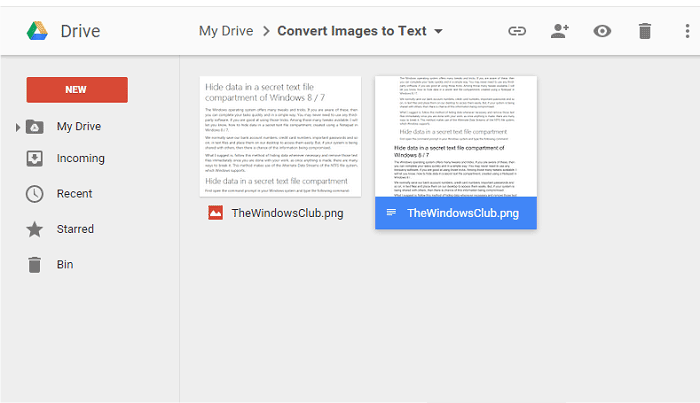
2. Através de Adobe® Reader
Às vezes você pode precisar participar do trabalho em equipe. Nestes casos, é necessário adicionar comentários ou marcas em um arquivo PDF. Adobe® Reader é uma boa opção para esta tarefa. Até certo ponto, é um editor de PDF gratuito. Na barra de ferramentas, você verá as ferramentas de comentário: nota colada e destacada. Selecione um deles, clique no arquivo PDF para adicionar uma nota ou texto destacado. É muito fácil!
Porém, O suporte para o Adobe Acrobat 11.xeo Adobe Reader 11.x termina em 15 de outubro de 2017. Isso significa que a Adobe não fornece mais suporte técnico, que inclui atualizações de produtos e de segurança de todas as derivadas de um produto ou versão de produto É melhor que você escolha um dos as melhores alternativas a Adobe Acrobat.

 100% Seguro | Sem Anúncios |
100% Seguro | Sem Anúncios |
